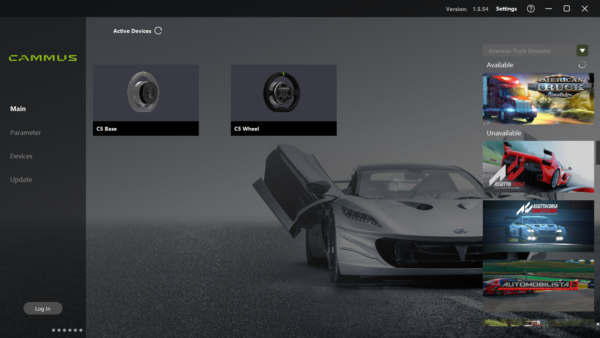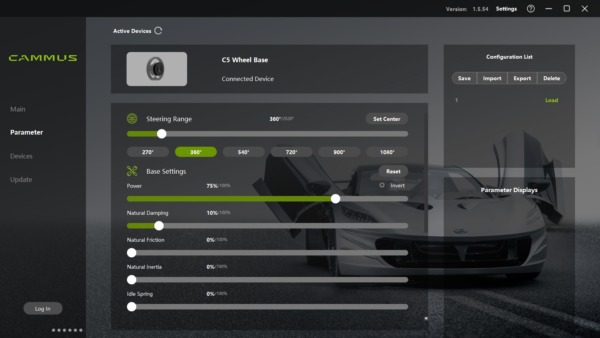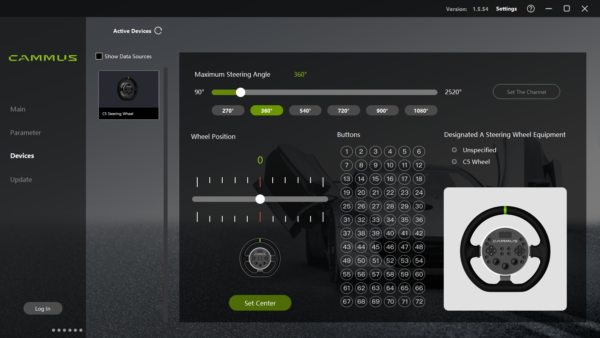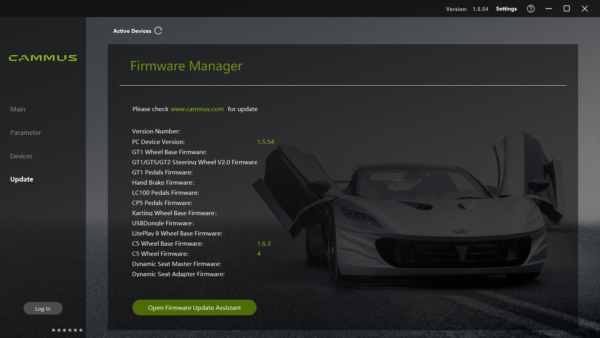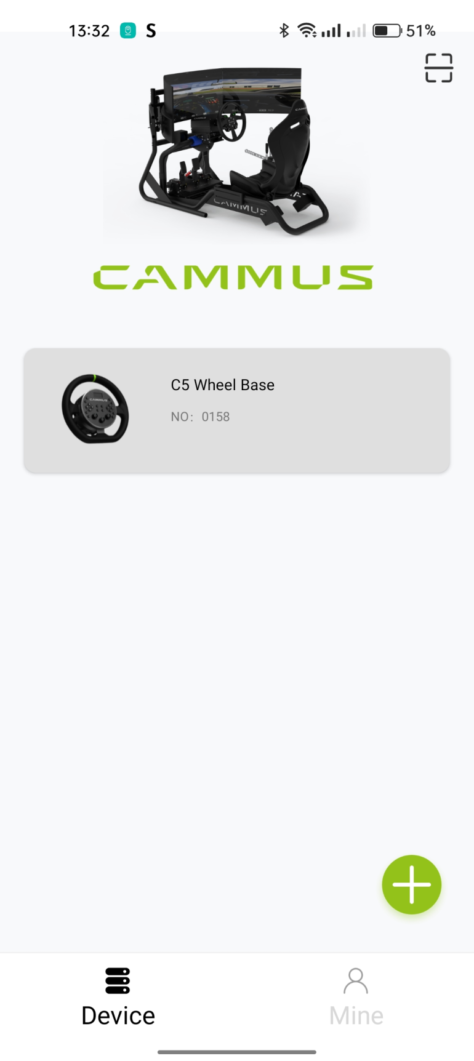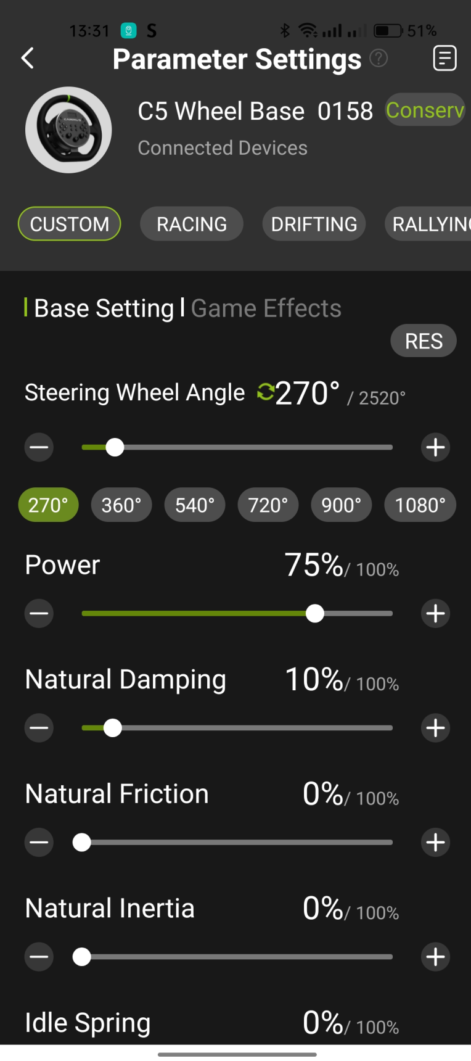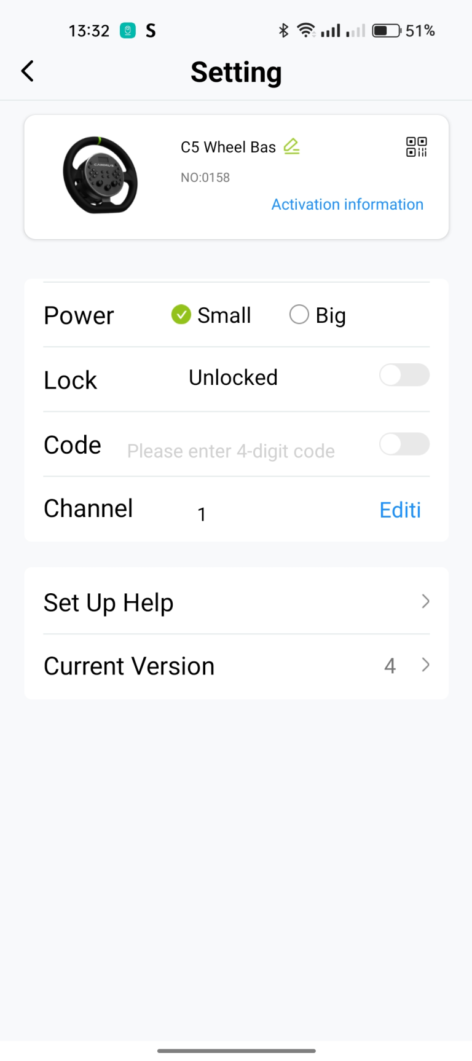A differenza dei controller da gaming che sono Plug&Play e non richiedono alcuna configurazione particolare, i volanti per il simracing hanno una marea di impostazioni e il setup può essere personalizzato per venire incontro alle esigenze di ogni giocatore e di ogni gioco. Dopo aver recensito approfonditamente il Cammus C5, su grande richiesta dei lettori ho deciso di realizzare una guida alla personalizzazione del setup sfruttando il software messo a disposizione dell’azienda. Allo stesso modo, vi mostro anche come usare l’applicazione per eseguire le stesse personalizzazioni (e aggiornare il firmware) ma attraverso il Bluetooth e lo smartphone.
La prima cosa da fare per mettere a punto il Cammus C5 (o, per meglio dire, qualsiasi base e volante di Cammus) è quella di scaricare il software ufficiale attraverso questo link (compatibile solo con Windows). Nel caso si voglia utilizzare lo smartphone, si può scaricare l’applicazione ufficiale con il seguente app box che vi riporterà direttamente sulla pagina dedicata del Google Play Store.
Guida al setup di Cammus C5
Una volta scaricati i software e installati, è possibile accendere il Cammus C5 e aprirli. Il volante verrà riconosciuto in maniera automatica come due pezzi separati (base + volante). Partendo dal software per PC Windows, la struttura e la UI è molto semplice: si compone di una sezione sinistra che elenca i vari menu di personalizzazione e una parte centrale contenente i parametri da poter modificare.
Recandosi nel menu “Parameter” (la traduzione in italiano è inesistente) dal menu a sinistra, si accede alla sezione che ci interessa maggiormente per la personalizzazione del Cammus C5. Da questa sezione infatti è possibile regolare ogni singolo parametro attraverso un comodo slider che rappresenta la percentuale di intensità dello stesso.
Prima di addentrarmi in ciò, nella parte superiore è presente l’opzione per personalizzare il numero di gradi di rotazione del volante. In base al valore selezionato, il volante creerà una zona limite oltre la quale bloccherà la rotazione (la zona è data dalla metà dei gradi selezionati).
In base al tipo di gioco, è fondamentale impostare una rotazione adeguata. Nel caso di un gioco di corse è consigliabile utilizzare un valore che si aggira fra i 270° e i 480°: in questo modo nelle curve più strette non sarà necessario incrociare più di tanto le mani. Se invece si gioca a un titolo di simulazione come ad esempio Euro Truck Simulator 2, è preferibile impostare un grado di rotazione più ampio di 1080° o anche superiore per simulare al meglio il funzionamento dei camion e del loro sterzo.
Da questa sezione è anche possibile centrare il volante, così da fornire al software una calibrazione adeguata sul dove creare le zone limite per la rotazione (da spento il volante gira all’infinito in entrambe le direzioni).
Passando adesso alla regolazione vera e propria dei vari parametri del setup di Cammus C5, troviamo la seguente sfilza di valori da poter settare a piacimento:
- POWER: si tratta del valore principale e si riferisce alla forza che il gioco è in grado di richiedere al motore Direct Drive della base per trasmettere le sensazioni della strada.
- NATURAL DAMPER: è un filtro che smorza le vibrazioni e le oscillazioni indesiderate del volante. Il caso più comune è in un rettilineo col volante che tende ad oscillare leggermente a destra e a sinistra per via delle irregolarità dell’asfalto (e del rumore nel segnale digitale). Aumentando il valore, il volante avrà meno voglia di girare all’improvviso, in modo simile all’impostazione dell’attrito.
- NATURAL FRICTION: si tratta di un parametro che gestisce un “attrito virtuale” nel ruotare il volante. Più elevato è il valore, più forza sarà necessaria per girare il volante. Segnalo che questo valore è indipendente dal gioco ma è gestito totalmente dal volante stesso.
- NATURAL INERTIA: è un valore dedicato “all’accompagnamento” che il volante dà durante la rotazione: potrebbe essere inteso come una sorta di servo sterzo.
- IDLE SPRING: questo valore si riferisce all’intensità di ritorno automatico del volante una volta ruotato. Serve a simulare per lo più il funzionamento di auto e camion nelle strade pubbliche ma consigliamo di lasciarlo a 0% per tutti i simulatori di corse.
I migliori valori per il corretto setup di Cammus C5
Premettendo che ogni persona ha delle preferenze differenti, voglio darvi i parametri con cui mi sono trovato meglio nella mia esperienza con il Cammus C5.
Quando ho provato per le prime volte il volante, ho preferito lasciare tutte le impostazioni così come si trovavano di default. A poco a poco però ho provato a modificare qualche valore e vedere la differenza che sentivo.
Nei diversi giochi di sim racing fra cui Assetto Corsa Competizione, iRacing ed Automobilista 2, ho notato che ottengo le migliori sensazioni dalle auto e dalla strada impostando i seguenti valori.
- STEERING RANGE: 270°
- POWER: 75%
- NATURAL DAMPER: 10%
- NATURAL FRICTION: 0%
- NATURAL INERTIA: 0%
- IDLE SPRING: 0%
Per quanto riguarda invece i giochi “più rilassati” che simulano i viaggi per le strade pubbliche, come ad esempio Euro Truck Simulator 2, ho preferito impostare i seguenti valori.
- STEERING RANGE: 1080°
- POWER: 75%
- NATURAL DAMPER: 10%
- NATURAL FRICTION: 10%
- NATURAL INERTIA: 20%
- IDLE SPRING: 25%
Segnalo che è possibile salvare vari profili, ognuno con diversi valori nei vari parametri. Ciò torna molto utile se si cambia spesso la tipologia di titolo a cui si gioca.
Mappatura dei tasti
Usando il menu a sinistra e navigando nella sezione “Devices”, è possibile avere una panoramica di tutti i dispositivi Cammus connessi al computer, così come una panoramica virtuale di tutti i tasti presenti nel volante. Ciò è utile perché, a differenza di quanto stampato fisicamente in ogni tasto, il computer li riconosce in maniera sequenziale come “Pulsante 1, Pulsante 2, Pulsate 3 ecc.”.
Avendo a disposizione una panoramica virtuale interattiva, è possibile verificare come viene interpretata la pressione di un tasto sul lato software e quindi sapere, nei vari giochi, come eseguire una mappatura più comoda per le proprie esigenze.
Come aggiornare il firmware di Cammus C5
Oltre alla personalizzazione dei vari parametri, il software di gestione del Cammus C5 è utile anche ad aggiornare il firmware. Questo è un aspetto molto importante, in quanto consente agli ingegneri e agli sviluppatori di affinare il funzionamento del volante nel tempo.
Per verificare la presenza o meno di un aggiornamento (e quindi installarlo, nel caso), basta usare la sezione di sinistra dell’interfaccia grafica e navigare nell’opzione “Update“. Questa mette a disposizione una panoramica di tutti gli ultimi firmware disponibili per i prodotti Cammus: ricercando il C5 dall’elenco è possibile vedere se è presente o meno un aggiornamento firmware. Nel mio caso, ho ricevbuto due aggiornamenti firmware nel corso delle due settimane che ho passato con il volante.
Dopo l’installazione di un nuovo aggiornamento firmware, è importante che spegnete e riaccendete il volante per far si che venga caricata la nuova versione.
Come usare l’app per personalizzare Cammus C5
Le stesse modifiche che si possono attuare ai valori del Cammus C5 dal software ufficiale per PC Windows sono possibili anche attraverso l’applicazione per smartphone. In questo caso, lo smartphone si collega al volante tramite Bluetooth e impartisce gli stessi input.
Una volta aperta l’applicazione ufficiale per Android, ci si ritrova davanti una UI molto simile a quella del software per PC anche se più semplificata. È presente infatti solo la sezione riguardante i gradi di rotazione del volante e i vari parametri: niente aggiornamento firmware e niente mappatura dei tasti.
È sicuramente meno completa della versione per Windows ma permette, anche al volo, di modificare parametri o profili utilizzando lo smartphone.
La migliore offerta per acquistare Cammus C5
Acquistandolo dal sito web ufficiale, è possibile portarsi a casa il Cammus C5 per soli $249 (con un ulteriore sconto del 5% se usate il codice promo “androidblog“), ai quali devono essere aggiunti $29 per il kit di aggancio a un tavolo. In alternativa, è possibile acquistare il bundle comprensivo anche dei pedali per $328 (con un ulteriore sconto del 5% se usate il codice promo “androidblog“).